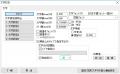Re: 印刷しない色を設定する方法
[969] N/T (2020/09/16 Wed 06:00) ここに返信
おっさんさんなら判るかも???
関連記事
印刷しない色を設定する方法
[968] jasmine0611 (2020/09/16 Wed 01:38) ここに返信
長期悩んでいた「印刷しない色を設定する方法」を図脳クラブのコミュニティで見つけ、その内容と同じ青を印刷しない=ペン設定0で試しました。
望み通り青が印刷されず喜んだのも束の間、水色やマゼンタ?(紫がかったピンク)までもが印刷されていませんでした。
色設定で最初に出てくるスタメン色数色で描いた図形のうち、黄色、黄緑、黄土色は印刷されたので、設定した色が三原色のうちのどれかの場合その色が混ざっている色も同様に印刷されない?というようなイメージです。以前、予めその設定がされた環境設定ファイルを短期使用していた時は、ちゃんと青のみが印刷されなかったように思うのですが、、、。
どなたかご教授頂ければ幸いです。
関連記事
Re^4: 寸法設定、引出線設定、文字設定について
[957] おっさん (2020/06/08 Mon 09:45) ここに返信
長文になりますがご了承を…
設定を都度変更と言うか、複数の設定を切り替えて使用することになります。
1つの初期値ファイルに5つの設定値が保存できるので、これで対応することになります。
基本的な設定
1.寸法設定コマンドを実行します。
2.ダイアログ上部の「寸法設定」のコンボボックスを「寸法線設定1」にします。
(「寸法線設定5」まであります)
3.尺度1:1用の設定値を入力します。
4.ダイアログ上部の「寸法設定」のコンボボックスを「寸法線設定2」にします。
(ここで元の値に戻りますが、「寸法線設定2」の値が表示されているだけなので、「寸法線設定1」の値は保持されています)
5.尺度1:20用の設定値を入力します。
6.初期値欄の「登録」で名前を変えずに保存します(1回の操作で5つ分保存されます)。
(コンボボックスの状態「寸法線設定1」や「寸法線設定2」も保存されるので、「寸法線設定1」をデフォルトにしたい場合は、保存前に「寸法線設定1」に切り替えてください)
これで寸法設定でコンボボックスを切り替えれば、設定値が簡単に呼び出せます。
ツールバーで便利にする設定
この「寸法線設定1」~「寸法線設定5」はツールバーに配置できるので、ボタン一発切り替えができます。
1.ツール設定コマンドを実行します。
2.「コマンド」タブをクリックします。
3.「展開して表示」をOFFにします。
4.種類欄から「その他」を探します。
5.「その他」の左側の[+]をクリックし、展開します。
6.展開された中から「寸法線設定」を探し、クリックします。
7.右側のコマンド欄に「寸法線設定1」~「寸法線設定5」が表示されるので、ツールバーに配置します。
(これが寸法設定のコンボボックス「寸法線設定1」~「寸法線設定5」に相当します)
(種類の「寸法線設定」を右ボタンでクリックすると、「ツールバーを作成」メニューが表示されるので、これで作成してもよいです)
8.貼り付けたコマンドはアイコンになっているので、アイコン上で右ボタンをクリックし、すべてテキスト表示やこのボタンの表示形式などでテキスト付きの表示にします。
ツールバーの設定は慣れが必要なので、詳細はユーザーズマニュアルを見てください。
これでボタン一発切り替えができるようになります。
更に分かりやすくする設定
コマンド名を変えて分かりやすくします。
1.先ほど配置したツールバーのアイコン(又はテキスト)上で右ボタンをクリックします。
2.表示されたメニューから「コマンド名の変更」をクリックします。
3.表示する名称を「尺度1:1用寸法」などの名称に変更します。
ツールバー上のコマンド名と、寸法設定のコンボボックス内の名称が変更されます。
元のコマンド名に戻したい場合は、1の操作後「コマンド名を元に戻す」をクリックしてください。
文字設定と引出線設定も同じことができるので、必要があれば設定してみてください。
用途毎に文字サイズやフォントを変えたい場合にも重宝すると思います。
関連記事
一発で開けない
[938] 関根 (2020/02/08 Sat 11:08) ここに返信
Windows10に切り替えた途端、
図面をダブクリしても開けなくなってしまいました。
PC内部では開いているようで、同じファイルをもう一度ダブクリすると瞬時に開けます。
設定の問題だろうと色々と確認はしているのですが、該当する項目が見当たりません。
ダブルクリックして即座に図面を開く方法(設定の変え方)をご存じでしたらご教授下さい
関連記事
Re: 塗り図形の色が変わる
[919] おっさん (2019/08/27 Tue 12:59) ここに返信
環境設定コマンドにある「入力」で「白(黒)背景時の…」を「変換しない」にします。
これでも黒になる場合は、表示設定コマンドの「白(黒)背景同色反転表示」をOFFにします。
関連記事
塗り図形の色が変わる
[918] 素人さん (2019/08/27 Tue 08:48) ここに返信
図脳RAPIDPRO18を使用しています。
図面上に①等の数字を書きたいのですが、図面がごちゃごちゃしており数字が見えづらいです。
そこで、○の中を白く塗りつぶすことによって、文字カットインしなくても数字が見えるようにしたいと考えています。
○を白く塗りつぶすことは出来るのですが、ファイルを保存をして再度開くと白く塗りつぶした○が黒くなってしまいます。
表示設定の表示色は「図形色」にしています。
白く塗りつぶした部分を白いまま保存する方法を教えてください。
関連記事
jw変換表示?
[887] 素人おじさん (2019/03/04 Mon 08:59) ここに返信
11から15に変更したのですが、今回jw図面を変換で持って来ると、変換できてない線が部分的に出てきます。又、図形表示編集した図面を、逆にjw書き込み変換すると色のレイヤー変換出来ないと苦情があります?
11までは、全く問題無く読み込み・書き込みのやり取りが出来たのですが、何か設定が変わったのですか?
※書き込み後、画面表示しない部分が多く有ったので、全レイヤー表示にしてから図形表示編集を続けました。先方も、私も理解できません。
関連記事
文字設定ウィンドウのデフォルト位置について
[873] ヤス (2019/01/23 Wed 13:24) ここに返信
ご助力の程、よろしくお願いいたします。
先日PCの買い換えを行い、頭脳RAPIDPRO18のバックアップを
とり、新PCへリストアを行ったところ
画像にあります文字設定ウィンドウの選択デフォルト位置が
「リセット」になってしまい困っております。
(旧PCでは「了解」がデフォルト位置でした)
色々試してみたのですが、どうしてもデフォルト位置が
了解に設定できないため、ご指導の程よろしくお願いいたします。
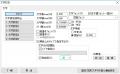
関連記事
Re^2: レイヤー色の追加方法
[864] 素人おじさん (2018/12/17 Mon 08:52) ここに返信
ありがとうございます。
色ピックして変更したら出来ました。
関連記事
Re: レイヤー色の追加方法
[863] N/T (2018/12/17 Mon 06:40) ここに返信
作図設定の画面でレイヤ~色は変更できます。
関連記事